Tags:印章,办公
神奇印章制作软件是一款非常实用的电子印章制作工具,支持普通印章效果和印泥印章效果,内置丰富的印章制作工具,有利于大大提升印章制作效率,同时打造出符合要求和标准的电子印章,有需要的朋友欢迎体验。
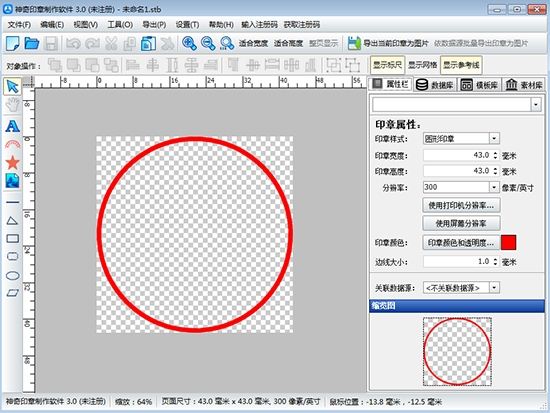
软件简介
神奇印章制作软件是北京神奇像素科技有限公司开发的一款专业、易用、高效的电子印章制作软件。支持圆形印章、椭圆形印章、方形印章、三角形印章、菱形印章等。支持普通印章效果和印泥印章效果。简单易用、快速灵活,可以在较短时间内制作出符合要求的高标准电子印章。一键导出任意格式图片。极易上手的操作体验,助您快速制作出需要的电子印章。
软件功能
支持各种形状的电子印章制作;
支持标准文字、弧形文字、多种图形的绘制;
支持任意图片的导入,放大缩小、旋转功能;
多种常用图片素材,包括常用的五角星、国徽图片、学校Logo等;
600多种矢量图标素材,可任意使用;
内置多种模板,并且支持自定义模板功能;
一键导出任意格式的图片素材;
使用说明
软件界面主要由标题栏、操作按钮区域、工具栏、印章编辑区域、属性栏、模板库、素材库、缩览图等区域构成。其中最常用的是工具栏、属性栏和印章编辑区域。
那么如何制作一个圆形印章呢?
分为以下几个步骤。
第一步:打开软件,在属性栏、模板库、素材库中选择模块库选项,可以看到默认展示出软件内置的几款圆形印章,任选一款双击,在印章编辑区域就会显示出刚刚选中的印章
第二步:修改模板中的内容为自己设定的。
模板中内容分为四部分:
弧形文字:“北京XXXX科技有限公司”
五角星;
常规文字:“合同专用章”
弧形文字:“1234567891023”
首先修改弧形文字“北京XXXX科技有限公司”,在字的任意位置点击鼠标左键,可以看到文字被框起来了,再次双击则弹出修改文字的输入框,输入想要修改的文字内容,点击确定即可完成修改。
其他内容做法类似,选中想要修改的内容区域,双击修改或删除即可。
接下来重点对属性栏和素材库的使用进行说明。
属性栏介绍
单机选中任意文字或图标区域之后,可以看到软件界面左侧属性栏会显示出当前选中区域的属性信息,以弧形文字为例,属性包括文本内容、字体名称、字体大小、字体样式、横向纵向缩放、文本选项(特效)、排列方向、文字朝向、文字位置、旋转角度等。其中我们主要关注纵向缩放、排列方向、文字朝向和文字位置。
接下来逐一解释其功能作用。
纵向缩放功能:可以改变文字在纵向上的长度。当前模板显示效果为2.0(默认值是1.0)。可以试着调整其大小,观察当前选中的弧形文字的变化。增大值,文字会变长;缩小值,文字会变短。
排列方向功能:分为顺时针和逆时针。当前选中的文字即为顺时针的效果。可以将其修改为逆时针查看效果。(注意:弧形文字“1234567891023”即为逆时针效果)。
文字朝向功能:文字排列方向修改为逆时针之后,可以看到文字的底部是朝向印章的中心的,此时将文字朝向改为朝外,可以获得最佳效果。
文字位置功能:此功能是调整文字起始处和末尾处所处角度的功能,默认是180度,可试着调整其值,可以看到文字的起始处和结尾处会随着角度的调整发生相应的变化。
素材库介绍
在属性栏、模板库、素材库区域选择素材库选项
素材库中包含常用图片素材和矢量图标素材和自定义素材(自己添加的图片或其他素材可以保存到此处)。
常用图片素材中包含了国旗国徽、学校等常用的图片素材,可任意使用。
第三步:导出图片
菜单栏中选择文件->导出为图片,自定义名称和选择图片类型即可完成导出。


 财巴E3客户端1.2.0.8210-20
财巴E3客户端1.2.0.8210-20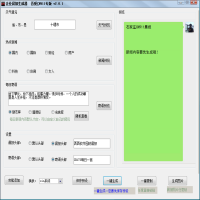 企业晨报生成器v3.7 最新版4-13
企业晨报生成器v3.7 最新版4-13 统御系列软件v4.010-26
统御系列软件v4.010-26 网店管家企业版3.1官方企业版11-4
网店管家企业版3.1官方企业版11-4 Office 2013_Visio_Project_VL多合一集成补丁2018.08最新版8-23
Office 2013_Visio_Project_VL多合一集成补丁2018.08最新版8-23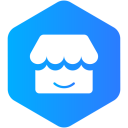 得有店1.0.0官方版12-6
得有店1.0.0官方版12-6 为创运输管理系统6.0.0.8官方版10-24
为创运输管理系统6.0.0.8官方版10-24 JK天猫淘宝评价采集软件v1.4最新版1-4
JK天猫淘宝评价采集软件v1.4最新版1-4 优车生活汽修管理软件1.0.0.010-26
优车生活汽修管理软件1.0.0.010-26 易达游泳馆刷卡计时计次管理系统V2019官方版3-30
易达游泳馆刷卡计时计次管理系统V2019官方版3-30 小君智能报税4.1最新版 | 3.3M
小君智能报税4.1最新版 | 3.3M 地衡称重开票系统4.0官方版 | 69.4M
地衡称重开票系统4.0官方版 | 69.4M 学龙备课大师20150305免费版 | 19.1M
学龙备课大师20150305免费版 | 19.1M 智慧通企业平台3.6.3官方版 | 54.1M
智慧通企业平台3.6.3官方版 | 54.1M 冰淇淋PDF编辑器v1.34 正式版 | 17.5M
冰淇淋PDF编辑器v1.34 正式版 | 17.5M 天皓固定资产管理系统v2.0 单机破解版 | 6.2M
天皓固定资产管理系统v2.0 单机破解版 | 6.2M 幻灯片制作软件2017版V4.52绿色版 | 61.7M
幻灯片制作软件2017版V4.52绿色版 | 61.7M 自动生成全年排班表(每年可排)excel表格模板 | .07MB
自动生成全年排班表(每年可排)excel表格模板 | .07MB
软件评论 请自觉遵守互联网相关政策法规,评论内容只代表网友观点,与本站立场无关!
网友评论